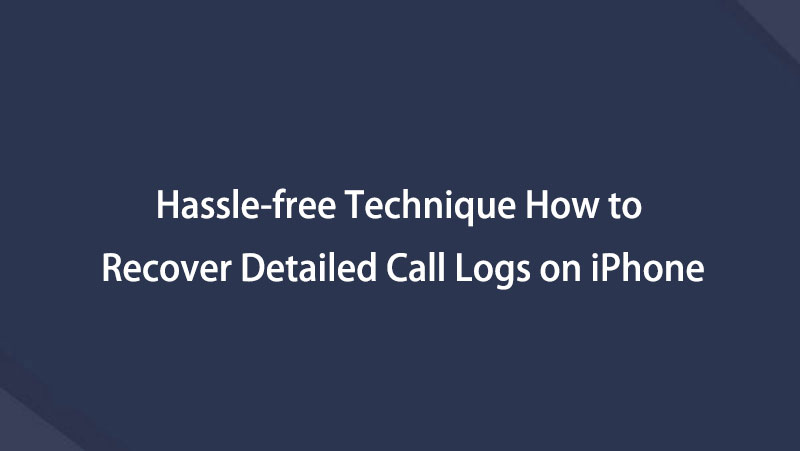- Μέρος 1. Ανάκτηση του διαγραμμένου ιστορικού κλήσεων στο iPhone με το FoneLab iPhone Data Recovery
- Μέρος 2. Ανάκτηση του διαγραμμένου ιστορικού κλήσεων στο iPhone με το iTunes/Finder
- Μέρος 3. Ανάκτηση του διαγραμμένου ιστορικού κλήσεων στο iPhone με το iCloud
- Μέρος 4. Συχνές ερωτήσεις σχετικά με τον τρόπο ανάκτησης του διαγραμμένου ιστορικού κλήσεων στο iPhone
Πώς να ανακτήσετε το διαγραμμένο ιστορικό κλήσεων στο iPhone με 3 απόλυτους τρόπους
 Ενημερώθηκε από Boey Wong / 13 Ιουνίου 2023 09:05
Ενημερώθηκε από Boey Wong / 13 Ιουνίου 2023 09:05Ένας μη καταχωρημένος αριθμός με κάλεσε σήμερα το πρωί στο iPhone μου. Αλλά όταν μίλησε το άτομο στην άλλη γραμμή, αναγνώρισα ότι ήταν ο μεγαλύτερος αδερφός μου. Είπε ότι ήταν ο νέος του αριθμός. Θέλω να το αποθηκεύσω στις επαφές μου. Αλλά δυστυχώς, κατά λάθος διέγραψα την κλήση στο ιστορικό κλήσεων του iPhone μου. Μπορώ να ανακτήσω το διαγραμμένο ιστορικό κλήσεων στο iPhone; Εάν ναι, παρακαλώ βοηθήστε με πώς να το κάνω. Ευχαριστώ εκ των προτέρων!
Σίγουρα, ναι! Μπορείτε να ανακτήσετε ή να επαναφέρετε το διαγραμμένο ιστορικό κλήσεων στο iPhone σας. Ετοιμάσαμε διαδικασίες που σίγουρα θα σας βοηθήσουν σε αυτό το θέμα. Αφιερώστε τον χρόνο σας σε αυτό το άρθρο για τα καλύτερα αποτελέσματα. Προχωρώ.
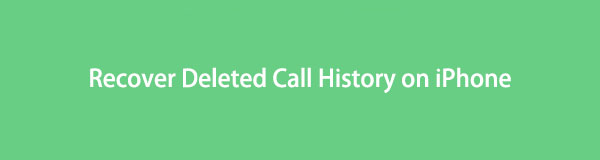

Λίστα οδηγών
- Μέρος 1. Ανάκτηση του διαγραμμένου ιστορικού κλήσεων στο iPhone με το FoneLab iPhone Data Recovery
- Μέρος 2. Ανάκτηση του διαγραμμένου ιστορικού κλήσεων στο iPhone με το iTunes/Finder
- Μέρος 3. Ανάκτηση του διαγραμμένου ιστορικού κλήσεων στο iPhone με το iCloud
- Μέρος 4. Συχνές ερωτήσεις σχετικά με τον τρόπο ανάκτησης του διαγραμμένου ιστορικού κλήσεων στο iPhone
Μέρος 1. Ανάκτηση του διαγραμμένου ιστορικού κλήσεων στο iPhone με το FoneLab iPhone Data Recovery
Μπορείτε να ανακτήσετε το διαγραμμένο ιστορικό κλήσεων στο iPhone χωρίς να χάσετε δεδομένα; Ναί! Μπορείτε να χρησιμοποιήσετε ένα εργαλείο ανάκτησης τρίτου κατασκευαστή, όπως π.χ FoneLab iPhone ανάκτησης δεδομένων. Αυτό το εργαλείο μπορεί να ανακτήσει το ιστορικό κλήσεων, παρόλο που δεν έχει αντίγραφα ασφαλείας στο τηλέφωνό σας. Επιπλέον, μπορεί επίσης να ανακτήσει από το iCloud και το iTunes backup.
Επιπλέον, δεν χρειάζεται να ανησυχείτε για το iPhone που χρησιμοποιείτε. Αυτό το λογισμικό μπορεί να ανακτήσει δεδομένα σε όλες τις συσκευές και τις εκδόσεις iOS. Επίσης, προσφέρει τη δυνατότητα προεπισκόπησης, ώστε να γνωρίζετε ποια ακριβώς δεδομένα θα ανακτήσετε.
Με το FoneLab για iOS, θα ανακτήσετε τα χαμένα / διαγραμμένα δεδομένα iPhone, συμπεριλαμβανομένων φωτογραφιών, επαφών, βίντεο, αρχείων, WhatsApp, Kik, Snapchat, WeChat και άλλων δεδομένων από το iCloud ή το iTunes backup ή τη συσκευή σας.
- Ανάκτηση φωτογραφιών, βίντεο, επαφών, WhatsApp και άλλων δεδομένων με ευκολία.
- Προεπισκόπηση δεδομένων πριν από την ανάκτηση.
- iPhone, iPad και iPod touch είναι διαθέσιμα.
Είστε έτοιμοι να μάθετε πώς να ανακτάτε τα διαγραμμένα αρχεία καταγραφής κλήσεων στο iPhone; Δείτε τα λεπτομερή αλλά γρήγορα βήματα παρακάτω.
Βήμα 1Επισκεφθείτε τον επίσημο ιστότοπο του FoneLab iPhone Data Recovery. Μετά από αυτό, κάντε κλικ στο εικονίδιο ή το κουμπί Δωρεάν λήψη για να λάβετε το εργαλείο ανάκτησης στον υπολογιστή σας. Ρυθμίστε το λογισμικό και κάντε κλικ στο κουμπί Εγκατάσταση στη συνέχεια για να το εκκινήσετε αυτόματα στον υπολογιστή σας. Θα εμφανιστούν οι 4 δυνατότητες του λογισμικού. Παρακαλώ επιλέξτε το Αποκατάσταση στοιχείων iPhone κουμπί.
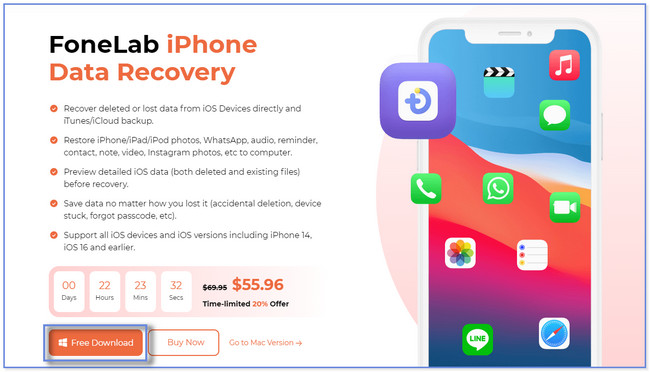
Βήμα 2Στα αριστερά, θα δείτε και θα παρατηρήσετε τις 3 δυνατότητες ανάκτησης του λογισμικού. Περιλαμβάνει Ανάκτηση από το iCloud, Ανάκτηση από αρχείο αντιγράφου ασφαλείας iTunes και Ανάκτηση από συσκευή iOS. Παρακαλώ επιλέξτε το Ανάκτηση από τη συσκευή iOS κουμπί. Στη συνέχεια, συνδέστε το iPhone σας στον υπολογιστή.
Σημείωση: Ο μόνος τρόπος για να γίνει αυτό είναι μέσω καλωδίου USB. Μόλις συνδέσετε το τηλέφωνο στο λογισμικό ανάκτησης, κάντε κλικ στο έναρξη σάρωσης για να προχωρήσετε.
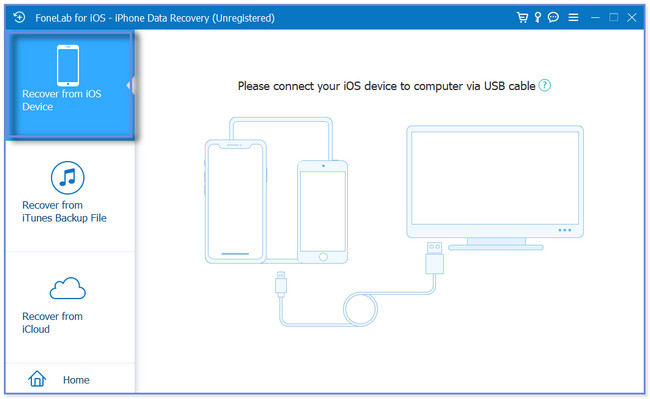
Βήμα 3Το αποτέλεσμα της διαδικασίας σάρωσης θα εμφανιστεί στη δεξιά πλευρά του εργαλείου. Παρακαλώ πηγαίνετε στο Μήνυμα και επαφές τμήμα στα αριστερά. Αργότερα, κάντε κλικ στο Ιστορικό κλήσεων Ενότητα. Το περιεχόμενο της ενότητας θα εμφανίζεται στη δεξιά πλευρά του λογισμικού.
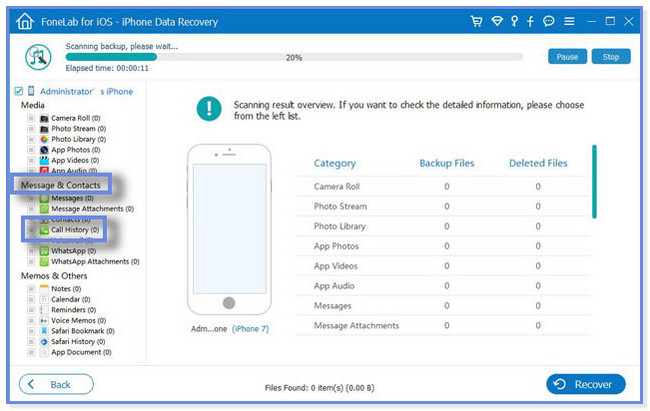
Βήμα 3Εάν ολοκληρώσετε την επιλογή του ιστορικού κλήσεων που θέλετε να ανακτήσετε, κάντε κλικ στο Ανάκτηση κουμπί. Τοποθετείται ή βρίσκεται στο κάτω μέρος του λογισμικού. Θα περιμένετε τη διαδικασία ανάκτησης για τουλάχιστον μερικά δευτερόλεπτα ή λεπτά. Εξαρτάται ακόμα από τα μεγέθη των αρχείων που ανακτάτε. Μετά από αυτό, αποσυνδέστε ή αποσυνδέστε το καλώδιο USB από τον υπολογιστή για να αποσυνδέσετε το iPhone.
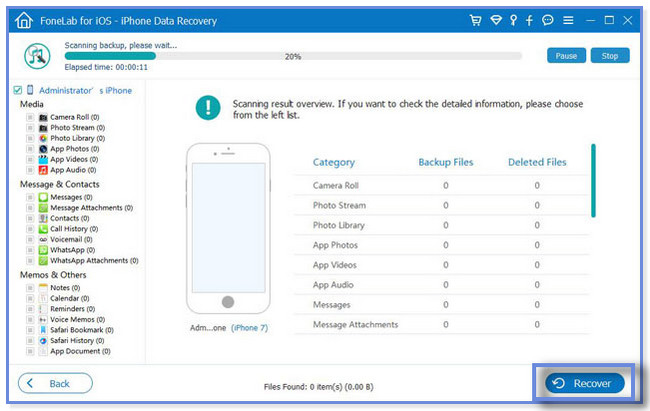
FoneLab iPhone ανάκτησης δεδομένων παραπάνω μπορεί να ανακτήσει το ιστορικό κλήσεων στο iPhone με ή χωρίς αντίγραφο ασφαλείας. Αυτή η ανάρτηση σάς ενημερώνει επίσης πώς να ανακτήσετε απευθείας το ιστορικό κλήσεων από το iTunes, το Finder και το iCloud. Αλλά δεν μπορείτε να τα χρησιμοποιήσετε όλα εάν ξεχάσετε να δημιουργήσετε αντίγραφα ασφαλείας του ιστορικού κλήσεων χρησιμοποιώντας τα. Για να μάθετε καθεμία από τις διαδικασίες τους, κάντε κύλιση προς τα κάτω.
Με το FoneLab για iOS, θα ανακτήσετε τα χαμένα / διαγραμμένα δεδομένα iPhone, συμπεριλαμβανομένων φωτογραφιών, επαφών, βίντεο, αρχείων, WhatsApp, Kik, Snapchat, WeChat και άλλων δεδομένων από το iCloud ή το iTunes backup ή τη συσκευή σας.
- Ανάκτηση φωτογραφιών, βίντεο, επαφών, WhatsApp και άλλων δεδομένων με ευκολία.
- Προεπισκόπηση δεδομένων πριν από την ανάκτηση.
- iPhone, iPad και iPod touch είναι διαθέσιμα.
Μέρος 2. Ανάκτηση του διαγραμμένου ιστορικού κλήσεων στο iPhone με το iTunes/Finder
Μπορείτε επίσης να χρησιμοποιήσετε την εφαρμογή iTunes στον υπολογιστή σας για να ανακτήσετε το διαγραμμένο ιστορικό κλήσεων iPhone. Αλλά οι περισσότεροι χρήστες Mac γνωρίζουν ότι το πιο πρόσφατο macOS έχει αντικαταστήσει το iTunes. Μπορείτε να το χρησιμοποιήσετε μόνο στα μεταγενέστερα λειτουργικά συστήματα macOS και Windows. Ευτυχώς, μπορείτε να χρησιμοποιήσετε το Finder στο Mac σας ως εναλλακτική λύση. Έχουν σχεδόν την ίδια διαδικασία. Έχουν μόνο διαφορετικά κουμπιά για αυτό.
Βεβαιωθείτε ότι έχετε δημιουργήσει αντίγραφα ασφαλείας του ιστορικού κλήσεων χρησιμοποιώντας το Finder ή το iTunes. Εάν όχι, δεν θα μπορείτε να χρησιμοποιήσετε αυτήν τη μέθοδο. Έχετε αντίγραφο ασφαλείας iTunes ή Finder για το διαγραμμένο ιστορικό κλήσεων; Ακολουθήστε τα παρακάτω βήματα για τα καλύτερα αποτελέσματα.
Βήμα 1Εκκινήστε ή ανοίξτε το Finder ή το iTunes στον υπολογιστή σας. Εξαρτάται από το τι χρησιμοποιήσατε για να δημιουργήσετε αντίγραφα ασφαλείας του ιστορικού κλήσεων iPhone. Στη συνέχεια, συνδέστε το iPhone στον υπολογιστή. Πατήστε το Εμπιστευθείτε αυτόν τον υπολογιστή κουμπί στο iPhone σας στη συνέχεια. Σε αυτήν την περίπτωση, το τηλέφωνο θα δώσει πρόσβαση στον υπολογιστή για σάρωση για το περιεχόμενό του. Αργότερα, κάντε κλικ στο iPhone σας στην αριστερή πλευρά της οθόνης.
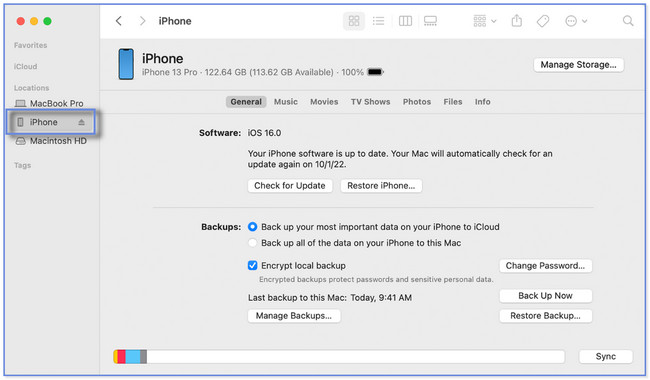
Βήμα 2Επιλέξτε το General or Χαρακτηριστικά κουμπί στη δεξιά πλευρά. Αργότερα, κάντε κλικ στο Επαναφορά αντιγράφων ασφαλείας κουμπί κάτω δεξιά. Θα δείτε τα διαθέσιμα αντίγραφα ασφαλείας που μπορείτε να επιλέξετε στη διαδικασία. Επιλέξτε ή κάντε κλικ στο πιο σχετικό. Κάντε κλικ στο Επαναφορά κουμπί μετά. Μην διακόπτετε τη διαδικασία μέχρι να ολοκληρωθεί.
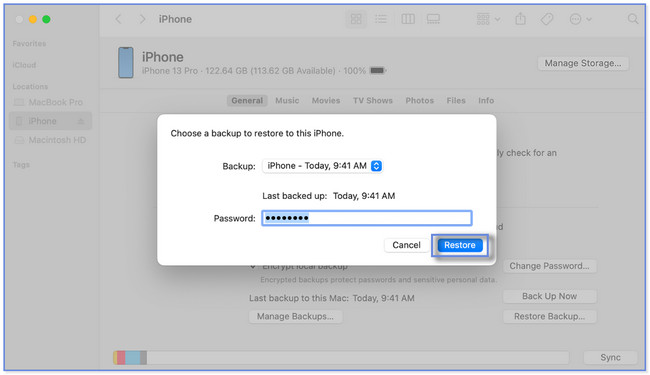
Μέρος 3. Ανάκτηση του διαγραμμένου ιστορικού κλήσεων στο iPhone με το iCloud
Οι παραπάνω μέθοδοι αφορούν την ανάκτηση ιστορικού κλήσεων με τη βοήθεια του υπολογιστή σας. Το ερώτημα είναι: πώς να ανακτήσετε το διαγραμμένο ιστορικό κλήσεων στο iPhone χωρίς υπολογιστή;
Ευτυχώς, ναι! Μπορείτε να χρησιμοποιήσετε το αντίγραφο ασφαλείας του iCloud. Αλλά η διαδικασία θα χρειαστεί το iPhone σας ως νέο. Σημαίνει μόνο ότι πρέπει να διαγράψετε όλο το περιεχόμενο ή τα δεδομένα του iPhone σας μέσω επαναφοράς εργοστασιακών ρυθμίσεων.
Θέλετε να εκτελέσετε αυτήν τη μέθοδο; Να είστε προσεκτικοί και να βεβαιωθείτε ότι δημιουργούνται αντίγραφα ασφαλείας όλων των δεδομένων σας. Προχωρώ.
Βήμα 1Μόλις διαγράψετε όλα τα δεδομένα στο iPhone σας, ενεργοποιήστε το και συνδέστε το σε Wi-Fi. Θα δείτε το Εφαρμογές και δεδομένα οθόνη. Στο επάνω μέρος, πατήστε το Επαναφορά από το iCloud Backup κουμπί. Συνδεθείτε ή συνδεθείτε χρησιμοποιώντας τον λογαριασμό σας iCloud χρησιμοποιώντας το Apple ID σας. Μετά από αυτό, επιλέξτε το αντίγραφο ασφαλείας που προτιμάτε να επαναφέρετε.
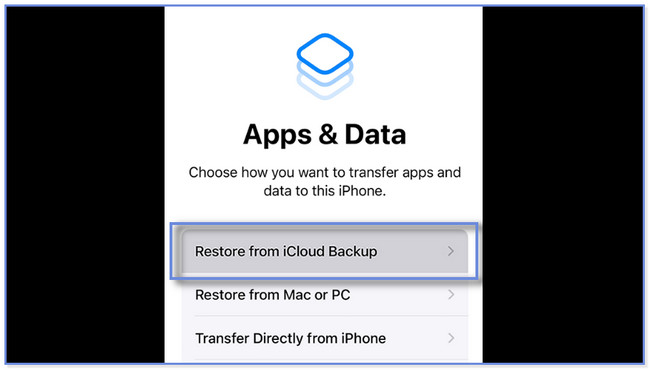
Βήμα 2Το τηλέφωνο θα σας κατευθύνει στο Επαναφορά από το iCloud οθόνη. Η διαδικασία αποκατάστασης θα διαρκέσει για λίγα λεπτά ή ώρες. Εξαρτάται ακόμα από την ταχύτητα σύνδεσης στο Διαδίκτυο και το μέγεθος του αντιγράφου ασφαλείας.
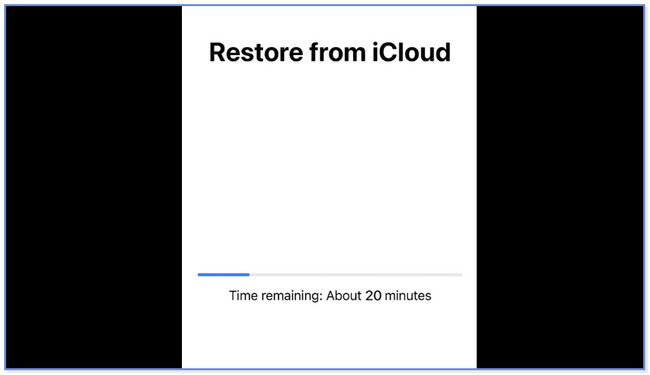
Με το FoneLab για iOS, θα ανακτήσετε τα χαμένα / διαγραμμένα δεδομένα iPhone, συμπεριλαμβανομένων φωτογραφιών, επαφών, βίντεο, αρχείων, WhatsApp, Kik, Snapchat, WeChat και άλλων δεδομένων από το iCloud ή το iTunes backup ή τη συσκευή σας.
- Ανάκτηση φωτογραφιών, βίντεο, επαφών, WhatsApp και άλλων δεδομένων με ευκολία.
- Προεπισκόπηση δεδομένων πριν από την ανάκτηση.
- iPhone, iPad και iPod touch είναι διαθέσιμα.
Μέρος 4. Συχνές ερωτήσεις σχετικά με τον τρόπο ανάκτησης του διαγραμμένου ιστορικού κλήσεων στο iPhone
1. Πόσο πίσω διατηρεί το iPhone το ιστορικό κλήσεων;
Το iPhone μπορεί να κρατήσει μόνο 100 αρχεία καταγραφής κλήσεων. Και δυστυχώς, το iPhone δεν έχει τη ρύθμιση για να τροποποιήσει και να προσαρμόσει τους περιορισμούς του ιστορικού κλήσεων. Αλλά αν θέλετε να δείτε το παλαιότερο, ελέγξτε το αρχείο καταγραφής κλήσεων ή την κατάσταση χρέωσης της εταιρείας κινητής τηλεφωνίας σας.
2. Πώς μπορώ να λάβω το ιστορικό κλήσεων για τα δύο τελευταία χρόνια;
Εάν χρησιμοποιείτε το iPhone σας καθημερινά, η ανάκτηση του ιστορικού κλήσεων για τα δύο τελευταία χρόνια μπορεί να είναι αδύνατη. Ένας από τους λόγους είναι ότι το iPhone αποθηκεύει μόνο 100 αρχεία καταγραφής κλήσεων. Αλλά μπορείτε να χρησιμοποιήσετε ένα εργαλείο ανάκτησης τρίτου μέρους για το ιστορικό κλήσεων iPhone, όπως π.χ FoneLab iPhone ανάκτησης δεδομένων.


Θα χαρούμε να σας βοηθούσαμε να ανακτήσετε το διαγραμμένο ιστορικό κλήσεων από το iPhone. Μεταξύ όλων των μεθόδων αυτής της ανάρτησης, FoneLab iPhone ανάκτησης δεδομένων ξεχωρίζει. Μπορεί να ανακτήσει από το iTunes, τα αντίγραφα ασφαλείας του iCloud ή το iPhone σας. Κάντε λήψη του λογισμικού εάν είστε περίεργοι για τις άλλες δυνατότητες του. Αποκτήστε το τώρα στον υπολογιστή σας!
Με το FoneLab για iOS, θα ανακτήσετε τα χαμένα / διαγραμμένα δεδομένα iPhone, συμπεριλαμβανομένων φωτογραφιών, επαφών, βίντεο, αρχείων, WhatsApp, Kik, Snapchat, WeChat και άλλων δεδομένων από το iCloud ή το iTunes backup ή τη συσκευή σας.
- Ανάκτηση φωτογραφιών, βίντεο, επαφών, WhatsApp και άλλων δεδομένων με ευκολία.
- Προεπισκόπηση δεδομένων πριν από την ανάκτηση.
- iPhone, iPad και iPod touch είναι διαθέσιμα.
Παρακάτω είναι ένα εκπαιδευτικό βίντεο για αναφορά.